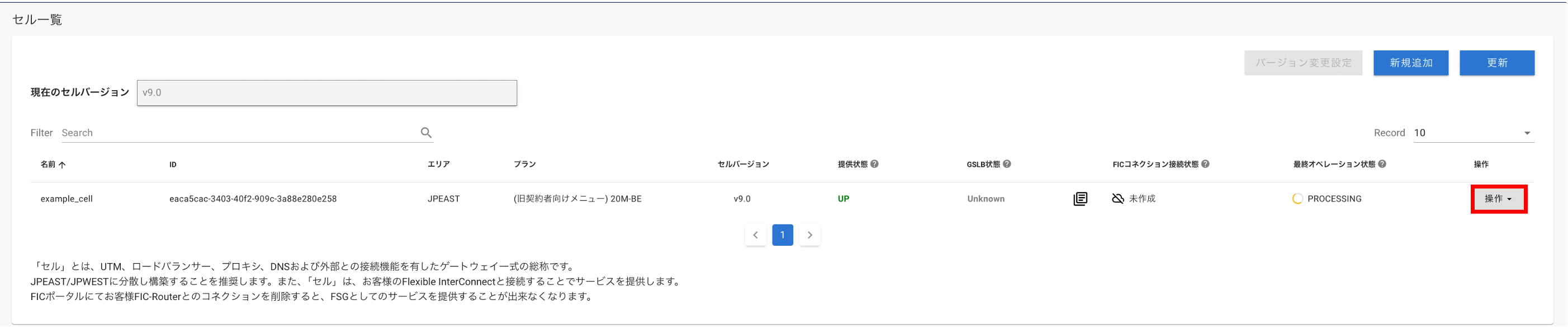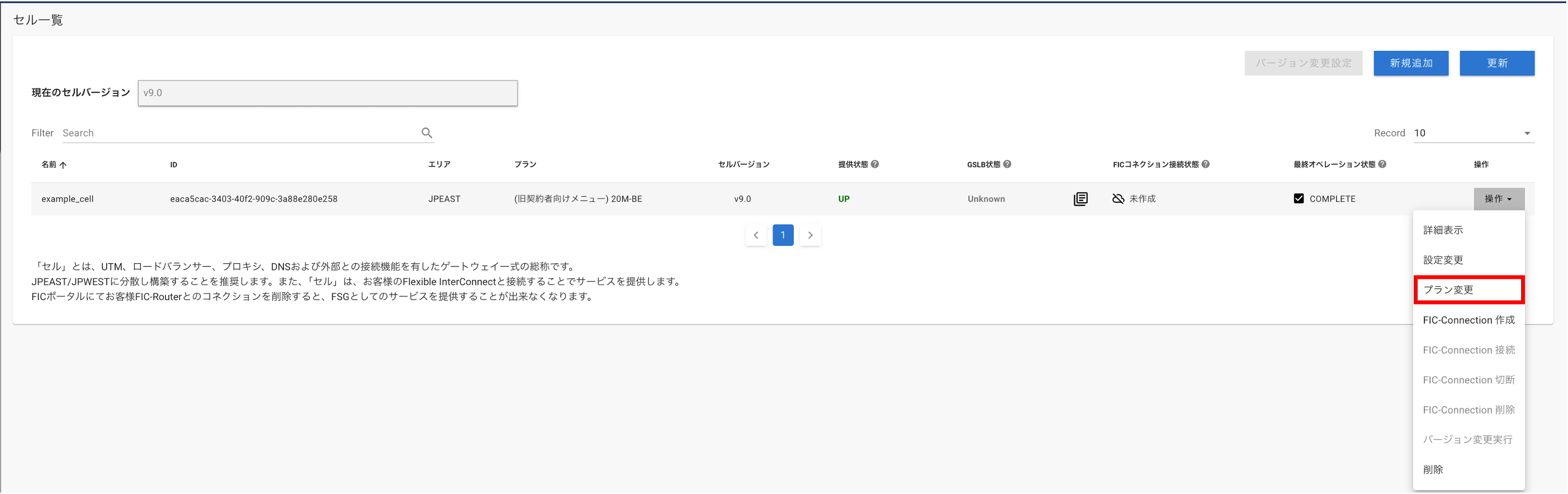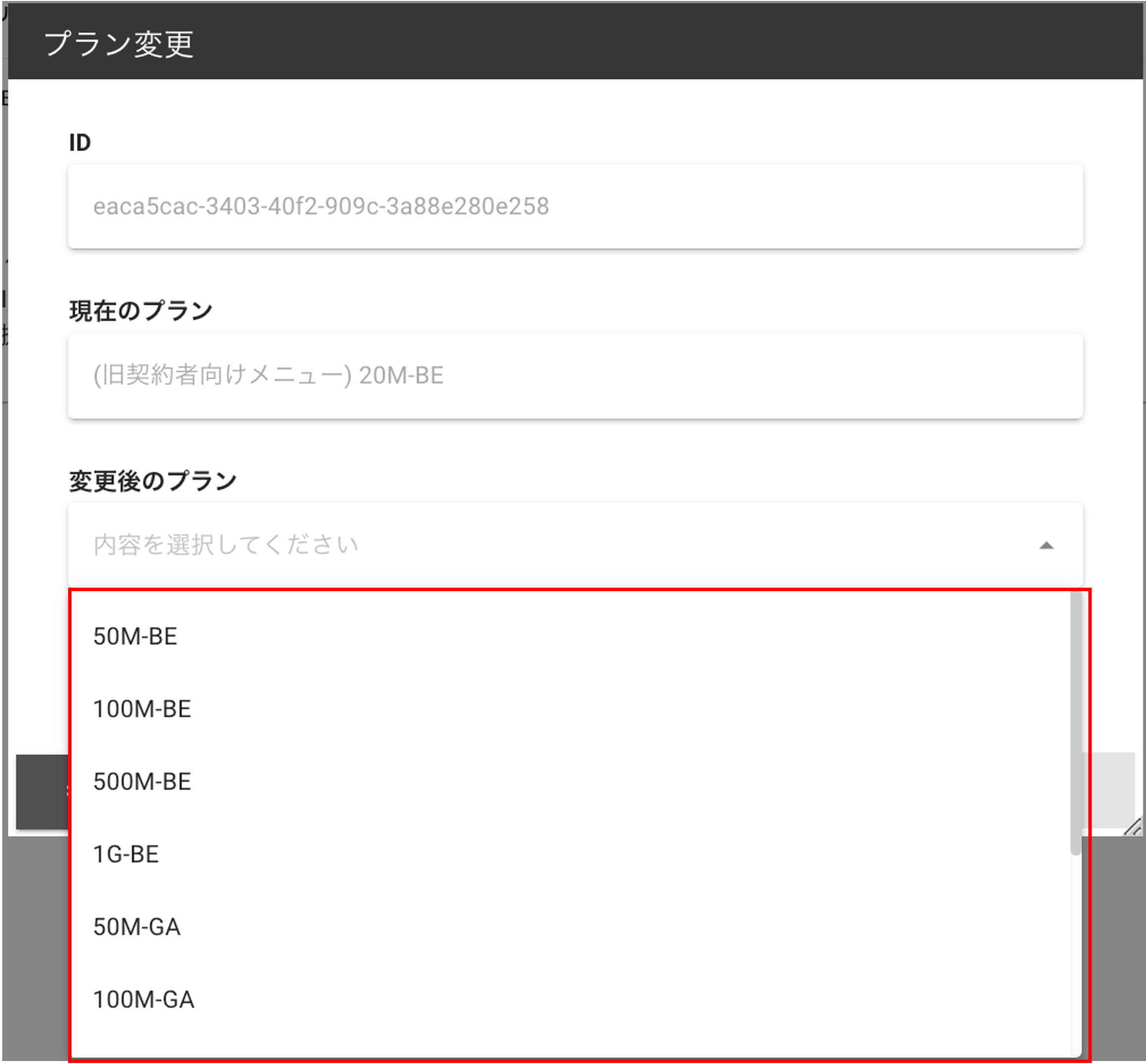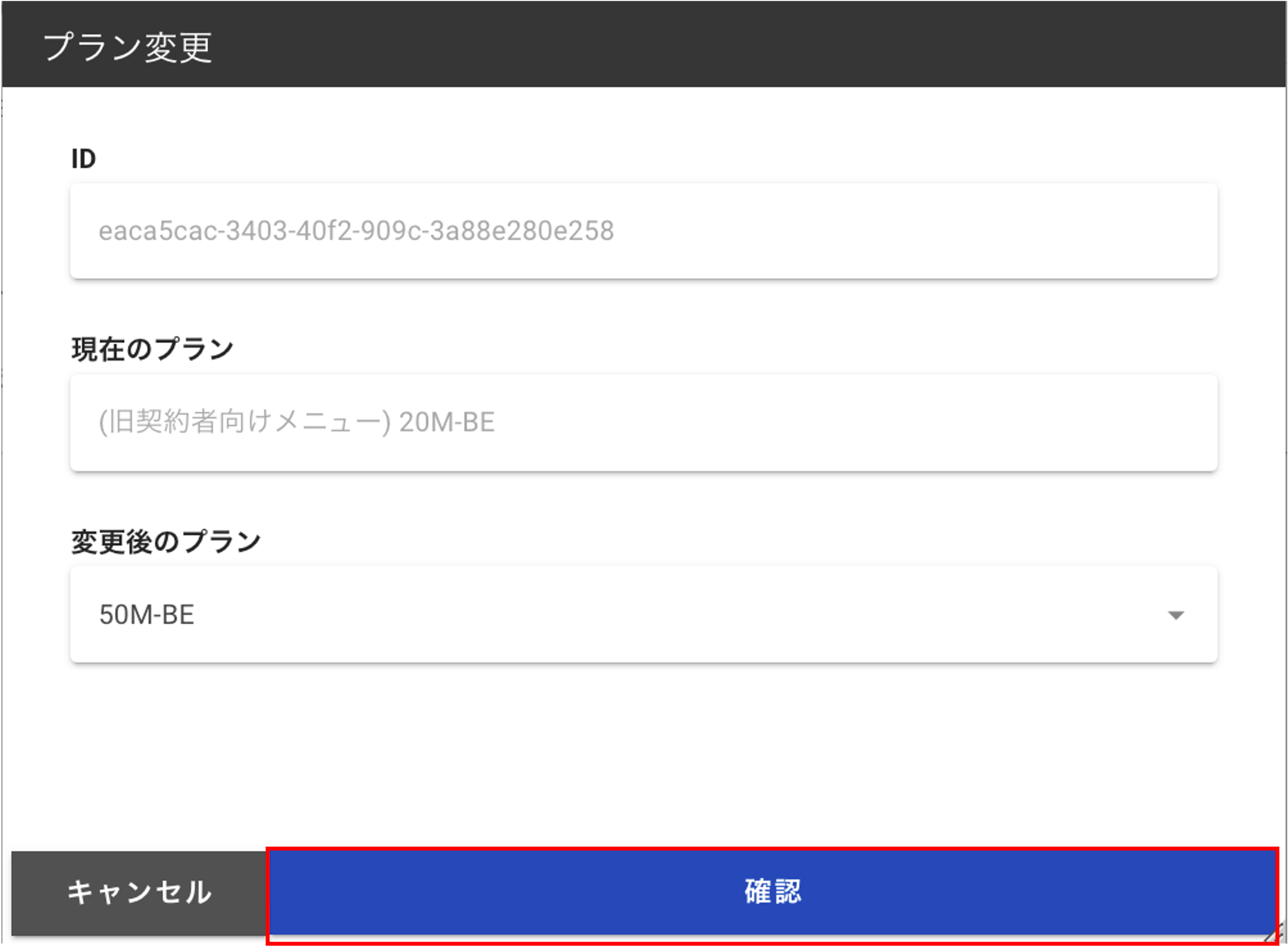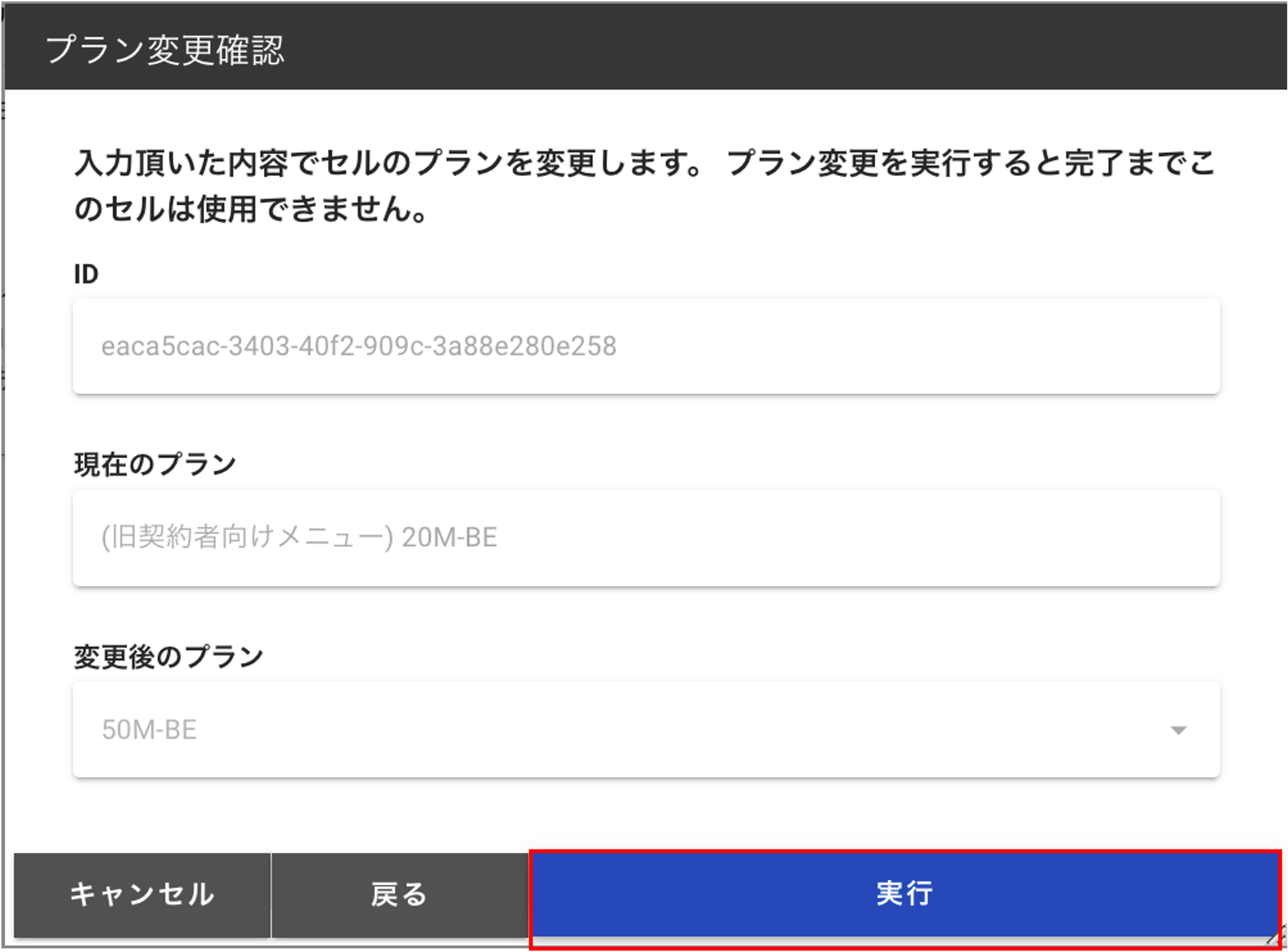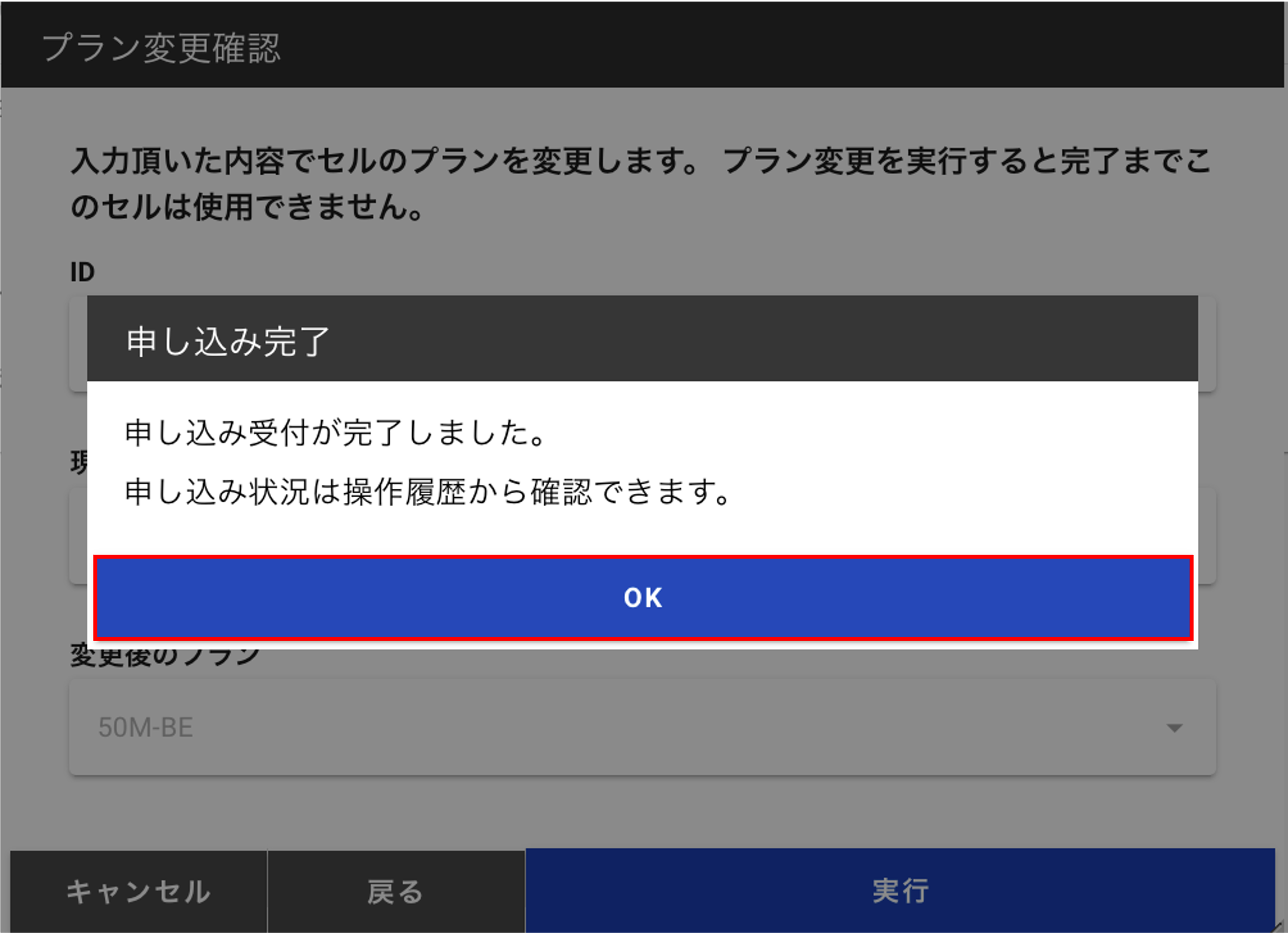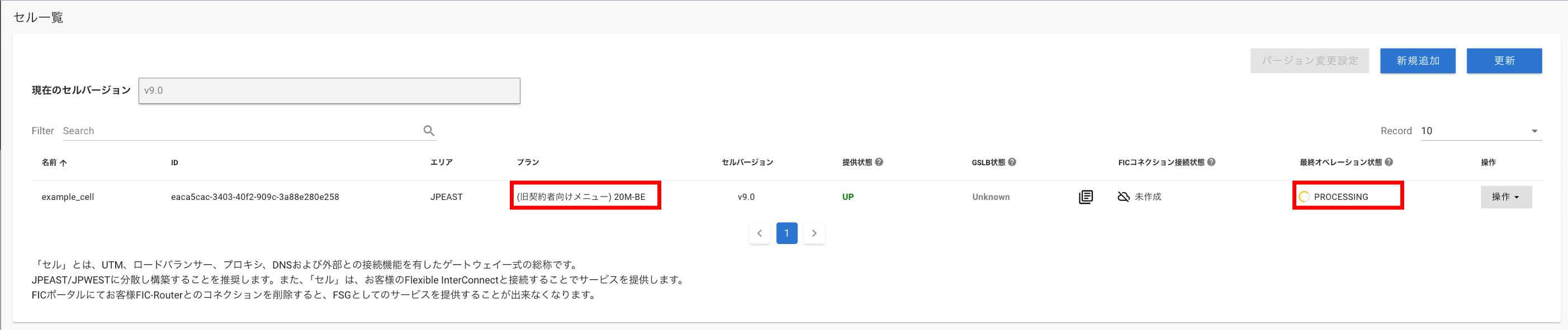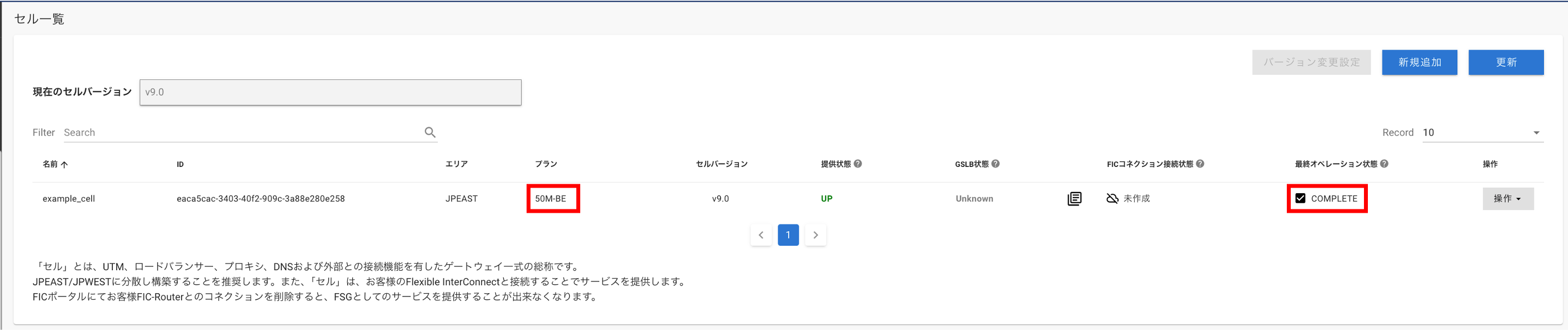セルのプラン変更手順¶
ここでは、FSGのセルの[プラン変更]の手順について説明します。
注釈
FIC-Connectionが接続されているセルではプランを変更することができません。プランを変更する際にはFIC-Connectionを削除してください。
FIC切断工程とプラン変更処理(60分程度)の間、プラン変更中のセルは通信断になりますのでご注意ください。
- セルグループ内にプラン変更を実施していないセルを1つ以上残すことで、セルのプラン変更処理中も通信を継続することができます。プラン変更開始時には経由するセルの切り替えが発生するため、通信が一時的に不安定になる可能性があります。(切り替え時間は、DNS機能のTTL値の設定 に依存します)
プラン変更後には[コンフィグ反映]を押下してください。
手順¶
項番 |
機能 |
操作概要 |
|---|---|---|
1 |
プラン変更対象のセルのFICコネクションを切断する。 |
|
2 |
プラン変更対象のセルのFICコネクションを削除する。 |
|
3 |
セルのセルプランを変更する。 |
|
4 |
セルにFICコネクションを作成する。 |
|
5 |
セルにFICコネクションを接続する。 |
|
6 |
[コンフィグ反映]を押下してプラン変更後のセルに設定を反映する。
(設定を反映すると、通信が再開となります。)
|
プラン変更¶
メニューよりセル一覧画面に遷移し、プランを変更したいセルの[操作]を押下してください。
表示されたプルダウンから[プラン変更]を押下します。
変更後のプラン名を[変更後のプラン]プルダウンから選択します。各プランの詳細は こちら
変更後のプランを選択した後[確認]を押下します。
変更内容を確認した後[実行]を押下します。
変更申請が完了しますと[申し込み完了]のホップアップが表示されますので[OK]を押下します。
セルのプラン変更には60分ほど時間がかかります。変更申請が完了するとセルの一覧画面に遷移します。プランを変更したセルの最終オペレーション状態が[COMPLETE]になるまでお待ちください。(プラン変更処理が完了するまでは一覧に変更前のプランが表示されます)
最終オペレーション状態が[COMPLETE]になった状態で一覧表のセルのプランが変更後の値になっている事を確認してください。
注釈
GSLB状態がUNKNOWNと表示されますが正常です (FICコネクション接続後にコンフィグ反映を実施することでUP状態に遷移いたします)